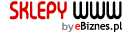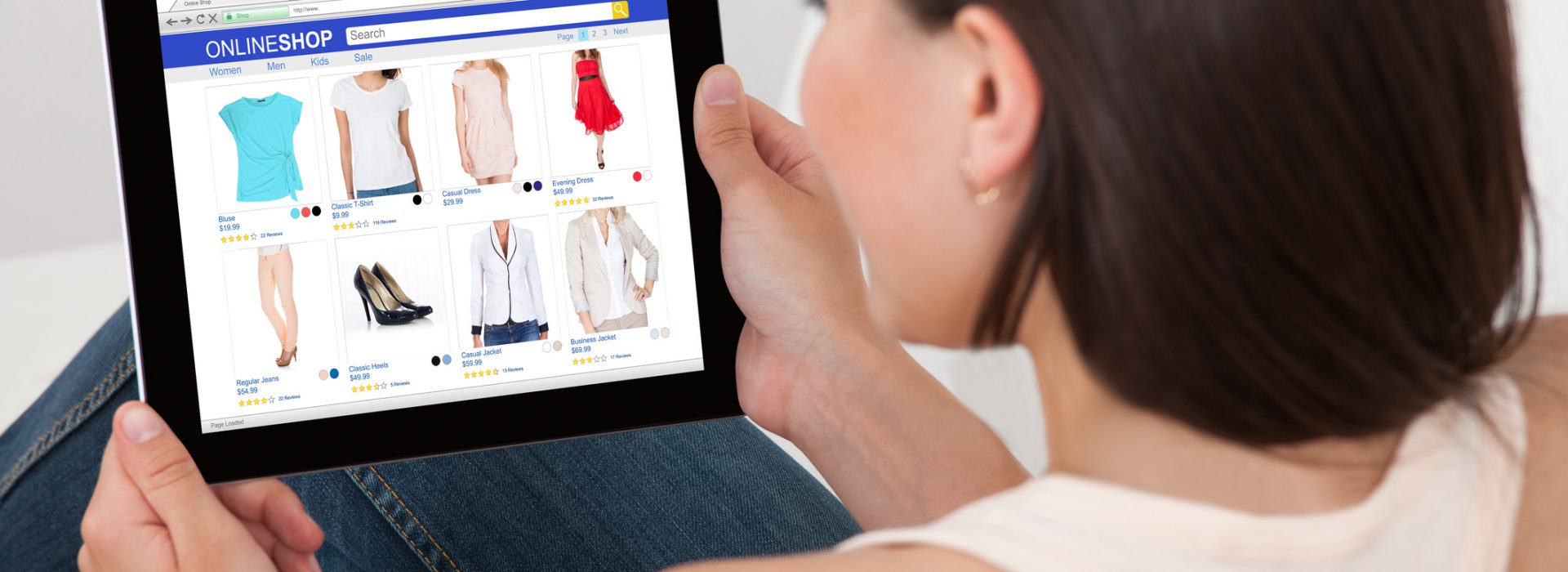Zastanawiasz się jak zrobić profesjonalne zdjęcia do swojego sklepu internetowego?
Zdjęcia produktów w sklepie internetowym to jedna z istotniejszych kwestii, ponieważ klienci “kupują oczami”. Zdjęcia w e-sklepie są o tyle ważne, że nasz mózg przetwarza obraz wizualny znacznie lepiej, niż czytany tekst. E-sklepy posiadające ładniejsze zdjęcia produktów – o odpowiedniej wielkości, odpowiedniej barwie, na odpowiednim tle, pokazujące wszystkie najważniejsze cechy i szczegóły produktu – sprzedają o wiele więcej, niż sklepy ze zdjęciami o gorszej jakości. Forma tekstu – czyli opisy produktów – nie wzbudzi już u potencjalnego klienta tyle pozytywnych wrażeń, co wizualizacja.
Jeżeli sklep internetowy jest podłączony do hurtowni i importuje produkty bezpośrednio z hurtowni, to pozbywamy się problemu wykonania własnych zdjęć dla produktów, gdyż zdjęcia produktów są pobierane automatycznie z hurtowni, a są to zdjęcia robione przez profesjonalistów. Ale jeżeli samodzielnie umieszczasz produkty w sklepie internetowym, to musisz pamiętać, że profesjonalne, odpowiedniej jakości zdjęcia, to połowa sukcesu Twojego sklepu internetowego.

Jak zatem wykonać takie fotografie?
Poniżej prezentujemy kilka sposobów, w zależności od posiadanego sprzętu i umiejętności, wskazując jednocześnie na ich zalety i wady, na co zwrócić przede wszystkim uwagę, aby osiągnąć sukces.
Najważniejsze są…:
Światło – pamiętaj, aby nie wykonywać fotografii produktów przy sztucznym oświetleniu. Zdjęcia robione w świetle dziennym pełne są białego i miękkiego światła.
Statyw – umożliwi Ci wydłużyć czas naświetlania, zminimalizować ISO, co zdecydowanie wpłynie na jakość zdjęcia.
Biały karton, folia aluminiowa oraz taśma – umożliwią Ci osiągnięcie efektu miękkiego światła na białym tle.
Powtarzalność – pamiętaj, aby zdjęcia przedstawiające ten sam asortyment produktów, były podobne, a kadry miały powtarzalny charakter, z zachowaniem tych samych kątów, światła, odległości i ustawienia produktów.
Postaraj się, aby produkt wypełniał jak największy obszar kadru, nie ucinaj go. Nie zapomnij również uwzględnić marginesów.
Wykorzystaj do zdjęć… smartphone
Pewnie Cię to zdziwi, ale zdjęcia wykonane przy pomocy smartphone’a także możesz wykorzystać w swoim sklepie internetowym.

Przygotuj „mini studio” fotograficzne według poniższych wskazówek w … kilka minut.
- Znajdź jakieś puste pudełko kartonowe, np. od butów.
- Wyłóż je białym papierem, np. kartkami z drukarki – aby uzyskać białe tło dla fotografowanych obiektów.
- Jedną stronę pudełka wyłóż sreberkiem, np. kuchenną folią aluminiową – dla dobrego rozbłysku światła.



Ustaw takie „mini studio” skierowane bokiem w kierunku okna, umieść w środku produkt i rozpocznij fotografowanie. Jeśli dysponujesz odpowiednim telefonem, możesz ustawić korekcję ekspozycji na +1EV, zachowując balans bieli na “daylight”, przez co uzyskasz odpowiednią kolorystykę i jasność zdjęcia. Jeśli fotografujesz większe przedmioty, użyj po prostu większego kartonu; choć znakomicie sprawdza się również biała agrowłóknina, papier śniadaniowy, kalka czy brystol. Jeśli uważasz, że można to zrobić w inny sposób, od czego kreatywność… metodą prób i błędów poszukuj własnego rozwiązania.
Zaproponowane przez nas rozwiązanie pozwoli zaoszczędzić czas i pieniądz, jest łatwe i wygodne w obsłudze, umożliwia szybkie wykonywanie zdjęć bez konieczności posiadania specjalistycznej wiedzy i doświadczenia w fotografowaniu.
Niestety jednak, oprócz tego, że nie wszystkie produkty można sfotografować przy użyciu smartphona’a, czasami jakość zdjęć pozostawia wiele do życzenia, poza tym nie można poddać ich obróbce cyfrowej. Zmierzyć się trzeba także z ograniczonymi możliwościami oświetlenia, które nie pozwalają wydobyć sedna i kwintesencji produktów.

Jeśli zatem nie smartphone… to fotografie wykonywane w namiocie bezcieniowym
Namiot bezcieniowy to kolejny sposób wykonywania zdjęć, które możesz zamieścić w swoim sklepie internetowym. Inwestycja ta wiąże się jednak z kilkoma wydatkami na: aparat cyfrowy, namiot bezcieniowy (koszt ok kilkudziesięciu zł), dwie lampy YongNuo (koszt ok kilkuset zł), statyw (koszt ok kilkuset zł), przewód synchro PC-PC (koszt ok kilkadziesiąt zł). Większość możesz kupić taniej w serwisie Allegro.pl. Nie zaleca się wykorzystywania zestawów ze światłem ciągłym, ponieważ zdecydowanie lepszą jakość fotografii produktów uzyskać można dzięki lampom błyskowym, co wymaga już jednak znajomości przynajmniej podstaw obsługi aparatu. Rozbij zatem namiot, najlepiej na stole, i umieść po jego bokach, w odległości 50 cm, lampy. Ustaw maksymalną moc. W aparacie wybierz opcję Manual i ustaw czas naświetlania na 1/125, ISO 100, przy przysłonie F.13. Ustaw aparat na statywie, wykadruj, umieść przedmiot w namiocie i wykonaj próbną fotografię. Jeśli jest ona zbyt jasna domknij przysłonę (np. F.18), jeśli zbyt ciemna – otwórz (np. F.9).
Taki sposób fotografowania przynosi całkiem niezłe efekty, z łatwością możesz zachować powtarzalność oraz miękkie światło. Materiał wyjściowy nie wymaga postprodukcji, a jakość fotografii z pewnością spełni oczekiwania Twoje i klientów Twojego sklepu internetowego.
Jeśli jednak nie dysponujesz choć podstawową wiedzą z zakresu fotografii czy nie możesz pozwolić sobie na większe wydatki, ten sposób fotografowania nie jest niestety dla Ciebie.
Można także w … profesjonalnym studiu
Duże sklepy internetowe oraz hurtownie i dystrybutorzy, zamieszczające na swoich witrynach ogromną ilość zdjęć, inwestują w zakup profesjonalnego sprzętu oraz zatrudnienie fotografa, co już wiąże się ze zdecydowanie wysokimi kosztami. Umożliwia jednak nie tylko wykonywanie profesjonalnych zdjęć produktowych, ale również reklamowych takich do zamieszczenia w social mediach. Taki profesjonalny sprzęt używany przez profesjonalnego fotografa to gwarancja kontroli nad odbiciem, cieniem i światłem, będącym podstawą fotografii. Walory profesjonalnego studia fotograficznego to przede wszystkim wysoka jakość zdjęć, niestety przy wysokich kosztach i konieczności posiadania nie tylko odpowiedniej lokalizacji na studio, ale także i przede wszystkim wiedzy i doświadczenia w obszarze fotografowania.
Fotografie asortymentu w sklepie internetowym odgrywają niezwykle istotną rolę, gdyż obraz zwizualizowany jest łatwiej przetwarzany przez mózg aniżeli tekst pisany i znacznie lepiej oraz sprawniej przekazuje informacje.
Wizualizując zatem asortyment swojego sklepu internetowego, pamiętaj, aby…
1. Fotografować kilka widoków
Jedno zdjęcie produktu ogranicza swobodę jego oceny. Produkty w Twoim sklepie internetowym powinny być prezentowane z wielu perspektyw, aby stały się one obiektem zainteresowania potencjalnych kupujących.



2. Stosować zbliżenia
Zbliżenia wizualizują produkt z bliskiej perspektywy, prezentując szczegóły, nadające mu niepowtarzalny charakter. Zbliżenia powodują, że klient odbiera produkt jako przystępny, a szczegóły pozwalają mu dostrzec jego niepowtarzalny charakter. Możesz także umożliwić klientom powiększenie zdjęcia, poprzez kliknięcie na nie kursorem myszy. Pozwól zatem dokonać klientowi wyboru, który element fotografii chce powiększyć, aby poznać szczegóły prezentowanego na niej produktu.

3. Stosować opcje wyboru koloru
Prezentacja kilku wariantów produktu z wykorzystaniem samej tylko informacji, że „produkt dostępny jest w trzech wariantach kolorystycznych” z pewnością nie sprosta oczekiwaniom i wymaganiom współczesnych klientów Twojego sklepu internetowego. Nie słowo, lecz obraz. Zdjęcia produktu w różnych zestawieniach i wzorach kolorystycznych to warunek sine qua non sukcesu Twojego sklepu internetowego.
4. Implementować (nie) znane funkcje galerii
Pozytywnie odbierane będą przez klientów Twojego sklepu internetowego wszystkie te funkcje, które usprawnią przeglądanie produktów. Pierwsza z nich to wspomniana już wcześniej opcja przybliżania zdjęć. Nowa funkcjonalność, która powoli opanowuje sektor e-commerce, to zdjęcia w perspektywie 360 stopni, oddające znacznie więcej niż tradycyjna fotografia, prezentowana nawet w dużej ilości.

5. Prezentować obrazy produktów nie tylko na białym tle
Jednolite i białe tło, na którym zaprezentujesz swoje produkty, z pewnością nie zaspokoi potrzeb i oczekiwań klientów Twojego sklepu internetowego. Ale już w połączeniu z fotografią przedstawiającą produkt w sytuacjach, w których jest użytkowany, zdecydowanie stanowić będzie argument przemawiający za jego kupnem. Zatem prezentacji funkcjonalności produktu wzmocni przekaz oraz pozytywnie oddziaływać będzie na wyobraźnię klientów Twojego sklepu internetowego.
6. Dokonać wyboru profesjonalisty
Jeśli nie dysponujesz wiedzą ani doświadczeniem w obszarze fotografii, rozważ korzystanie z usług profesjonalnego fotografa. Amatorskie zdjęcia z pewnością nie wpłyną pozytywnie na wizerunek Twojego sklepu internetowego.
7. Zachować ciągłość
Profesjonalizm odzwierciedla się konsekwencją w podejmowaniu działań, co znajduje zastosowanie także w przypadku zdjęć produktów oferowanych w Twoim sklepie internetowym. Pamiętaj, aby dla każdego produktu, zachowywać tę samą kategorię zdjęć. Klient nie będzie czuł się wówczas zdezorientowany i dłużej pozostanie na stronie, intuicyjnie wyczuwając, iż jest ona spójna, a tym samym wiarygodna.
8. Zwracać uwagę na techniczne aspekty zdjęcia

Techniczna strona zdjęć, które zamieszczasz w swoim sklepie internetowym, jest również niezwykle istotna, w szczególności:
1) Unikaj fotografii niskiej jakości, ponieważ nie tylko zniechęcają do zakupu, ale powodują utratę zaufania wobec sklepu.

2) Stosuj tzw. tekst alternatywny, będący opisem, z pomocą którego wyszukiwarka Google wyeksponuje grafikę w wynikach wyszukiwania Google Grafika. To dobry sposób, aby umieścić nazwę produktu, aby stał się łatwiej wyszukiwany. W sklepach na oprogramowaniu sStore taki tekst jest generowany automatycznie, na podstawie nazw produktów.
3) Unikaj obrazów o dużej rozdzielczości, wykorzystując optymalne rozmiary fotografii w granicach 1000×1000 pikseli. Gwarantuje to dobrą jakość obrazu, z zachowaniem właściwego rozmiaru strony. Duże zdjęcia będą spowalniały proces ładowanie się strony sklepu.
4) Optymalizuj wagę obrazu, np. z wykorzystaniem TinyPNG.
5) Zadbaj o legalność zdjęć, upewniając się, że możesz je swobodnie umieszczać na witrynie swojego sklepu internetowego.
Jeśli będziesz przywiązywał wagę do powyżej wskazanych kwestii, z pewnością Twój sklep internetowy zyska miano skutecznego i efektywnego sklepu online, z szerokim gronem zadowolonych i usatysfakcjonowanych klientów.
Poniżej jednak jeszcze kilka niezbędnych wskazówek, dopełniających kompleksowy wymiar sukcesu Twojego sklepu internetowego, gdyż oprócz ładnych zdjęć produktów musisz przyciągać uwagę klientów także ładną grafiką, w swoim sklepie internetowym:
1) Przykuwające wzrok, profesjonalnie wykonane LOGO – zaprojektuj je sam, wykorzystując wirtualne narzędzie HipsterLogoGenerator. To baza gotowych pomysłów, które możesz dowolnie modyfikować i kompilować, wybierając standardowy, bezpłatny plik PNG lub hi-res/SVG za 10 dolarów.
Prosty sposób na wykonanie profesjonalnego logotypu oferuje także serwis http://otologo.pl. Otologo.pl to kreator logo, w którym samodzielnie stworzysz swoje nowe logo, dostosujesz kolory, czcionki i inne układy elementów graficznych.
A jeżeli chcesz mieć wykonane naprawdę dobre i profesjonalne logo, musisz zdać się na zawodowych grafików.
Możesz zamówić profesjonalne logo, które zostanie zaprojektowane przez zawodowego grafika, zgodnie z Twoimi wskazówkami.
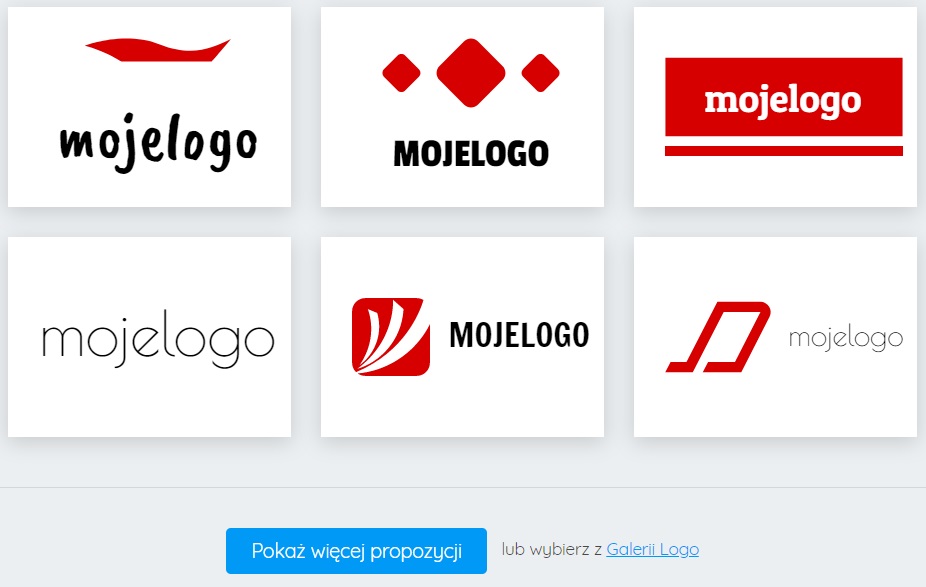
2) Stwórz charakterystyczny banner lub nagłówek sklepu – nawet w wersji odręcznej grafiki z wykorzystaniem prostego w obsłudze i oferującego prosty dostęp do grafik Google AutoDraw. Twoje umiejętności plastyczne nie mają tutaj nic do rzeczy. Narzędzie to wykona rysunek za Ciebie, jeśli tylko udzielisz mu kilku cennych wskazówek.
Możesz także zamówić profesjonalny banner lub nagłówek, które zostanie zaprojektowane przez profesjonalistów.
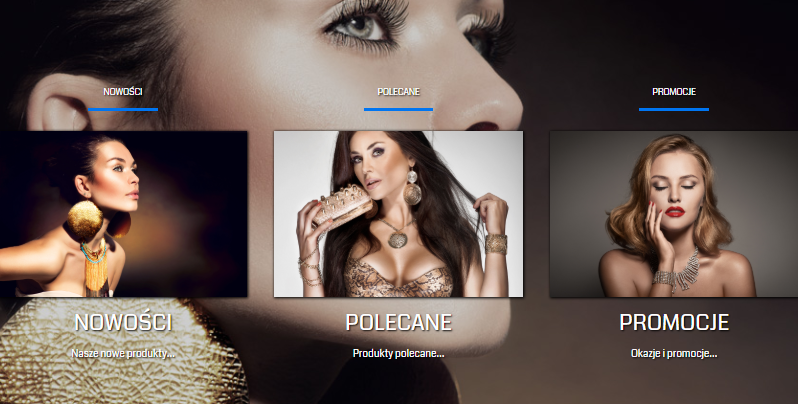
3) Dokonaj wyboru przyciągającego uwagę zdjęcia – z wykorzystaniem zasobów Unsplash czy Pexels, oferujących darmowe zdjęcia, z możliwością ich wykorzystania do celów komercyjnych. Unsplash to skarbnica obrazów, które możesz wykorzystać w swoim sklepie internetowym, na Instagramie czy Facebooku oraz w komunikacji e- mail z klientami. Jedyne, o czym nie możesz zapomnieć, to wskazanie źródła autorstwa fotografii.
Możesz także podłączyć sklep do hurtowni i pobierać profesjonalne zdjęcia produktów.
4) Odpowiednio wykadruj zdjęcie – korzystając z gotowych, bezpłatnych formatów, które udostępnia online PicMonkey czy Canva. To idealny sposób na prostą obróbkę zdjęć i intuicyjne kreowanie z nich obrazków, które odznaczają się szerokim spektrum wykorzystania, np.: w formie banerów.
5) Bądź Gimp – korzystaj zatem z darmowego programu Gimp, będącego substytutem komercyjnego Adobe Photoshopa. To godne polecenia, nieskomplikowane narzędzie, łączące w sobie wszystkie niezbędne do obróbki graficznej funkcje.
6) Kreuj i bądź inspiracją – dzięki wykorzystaniu prostego w obsłudze narzędzia Adobe Spark (w pakiecie premium), będącego szybką, prostą i bezpłatną metodą kreowania grafik i nawet stron internetowych. Jest ono o tyle konkurencyjne w stosunku do innych narzędzi, że dostępna online aplikacja umożliwia kompozycję słów, obrazów i klipów w wersji wideo, która z pewnością zainspiruje klientów Twojego sklepu internetowego co – można więc przy jej użyciu tworzyć formaty wideo, które na pewno ożywią każdy sklep internetowy.
7) VSCO i Snapseed – dlaczego nie? Aby osiągnąć efekt „wow” zdjęć, które wykonujesz samodzielnie i zamieszczasz w swoim sklepie internetowym, koniecznie skorzystaj z tych dwóch aplikacji do edycji obrazków, przypominjących małe studio fotograficzne. Pierwsza z nich odznacza się przydatnością filtrów, druga zaś stanowi połączenie zaawansowanych funkcji z prostotą obsługi oraz profesjonalną wręcz jakością postprodukcji zdjęć. Decyzja co do wyboru należy do Ciebie, choć warto przetestować obie…
Do wykonania ładnej grafiki możesz skorzystać z darmowych narzędzi do obróbki graficznej.
Poniżej prezentujemy TOP listę 10 najlepszych darmowych programów do obróbki zdjęć, które z powiedzeniem stanowią godny ersatz dla Photoshopa. Oto one:
Photopea – to jeden z najlepszych darmowych programów do edycji zdjęć. Ten edytor webowy, przypominający Photoshopa, jest kompatybilny z większością formatów graficznych, obsługuje jednocześnie pliki RAW, PSD (z Photoshopa) czy XCF (z Gimp-a). Umożliwia wczytanie obrazów z warstwami z oryginalnymi ustawieniami mieszania, jak również z maskami warstw. Oferuje warstwy dopasowania, dzięki którym możliwe staje się niedestruktywne edytowanie zdjęć oraz styli warstw. Program ten posiada również obsługę akcji (panel Actions), odpowiadającą za automatyzację pracy. Aplikacja, także webowa, dostępna jest w polskim.
Najważniejsze dane:
a) Producent: Google
b) Wielkość pliku: aplikacja przeglądarkowa
c) Licencja: bezpłatna, z wyłączeniem zastosowań komercyjnych
d) Systemy operacyjne: aplikacja przeglądarkowa
e) Wersja językowa: polska
*********************************************************************
Polarr Photo Editor – jeden z godnych polecenia webowych edytorów zdjęć (także na urządzenia mobilne). Ten nietypowy układ narzędzi, filtrów czy innych opcji gwarantuje całą gamę ciekawych rozwiązań. Wersja bezpłatna jest ograniczona, ale pomimo to umożliwia np.: stosowanie masek, zmiany tonacji czy koloru (także w przestrzeni HSL), usuwanie zamglenia (Dehaze), narzędzie Clarity, krzywe czy korektę zniekształceń obiektywu. Z pomocą tego edytora zapiszesz swoje czynności jako filtry, które z powadzeniem wykorzystasz do kreowania kolejnych obrazów. Możliwość umieszczenia znaku wodnego podczas zapisu.
Najważniejsze dane:
a) Producent: Polarr
b) Wielkość pliku: narzędzie online
c) Licencja: bezpłatna
d) Systemy operacyjne: Adobe Flash w przeglądarce
e) Wersja językowa: angielska
*********************************************************************
Fotor – to bezpłatny edytor zdjęć w formie aplikacji desktopowej, przeglądarkowej oraz mobilnej, oferujący trzy moduły – edycji, tworzenia kolaży i wsadowego przetwarzania zdjęć. Edytor proponuje gotowe ustawienia zwane scenami, w szybki i zautomatyzowany sposób korygujące fotografię, przez co nabiera ona nowego charakteru i wymiaru. Możliwa jest również manualna korekta zdjęć. Z użyciem suwaków lub krzywych skorygujesz jasność, światła i cienie, kolorystykę oraz ostrość. Odpowiednio wykadrujesz i wyprostujesz zdjęcia, usuniesz również efekt czerwonych oczu. Aplikacja oferuje różnorodne filtry, efekty oraz ramki. W trybie Tilt-Shift nadasz fotografii właściwą ostrość. Tak przygotowane fotografie zapiszesz nie tylko na dysku komputera, ale również dodasz na Facebook, Twitter lub Flickr.
Najważniejsze dane:
a) Producent: Everimaging
b) Wielkość pliku: 255 MB (Windows), 168 MB (MacOS X), 41 MB (Android), 149 MB (iOS)
c) Licencja: bezpłatna
d) Systemy operacyjne: Windows XP / Vista / 7 / 8 / 8 (Modern UI) / 10, MacOS X, Android, iOS
e) Wersja językowa: angielska
*********************************************************************
Photoscape X – to dedykowana dla systemu Windows 10 (oraz Mac OS X) nowoczesna wersja programu PhotoScape 3.7. Jeśli język angielskie nie stanowi dla Ciebie bariery, te ten fotoedytor jest godny polecenia. Jego interfejs jest ciemny, ale opcja jaśniejsza jest również dostępna. W dziale Viewer aplikacja oferuje przeglądarkę obrazów, a moduł Editor umożliwia edycję zdjęć. Oprócz tego do dyspozycji pozostaje cała paleta narzędzi edycji oraz filtrów do upiększania zdjęć (na przykład symulujących użycie filmów do analogowej fotografii), jak również nakładki na zdjęcia typu bokeh, wycieki światła czy flary. Zdjęcia można opatrzyć naklejkami, tekstem czy obramowaniem. PhotoScape X zapewnia także masową edycję obrazów poprzez moduł Batch oraz kreowanie animowanych gifów czy kolaży. Aplikacja posiada również płatną wersję PhotoScape X Pro.
Najważniejsze dane:
a) Producent: Mooi Tech
b) Wielkość pliku: 205 MB (Windows), 163 MB (MacOS X)
c) Licencja: darmowy
d) Systemy operacyjne: Windows 10, Mac OS X 10.10 i nowsze
e) Wersja językowa: angielska
*********************************************************************
GIMP – w nowoczesnej odsłonie posiada elegancki ciemny interfejs i uproszczone ikony, co zdecydowanie pozytywnie wpływa na komfort pracy. Na uznanie zasługuje sprawne działanie filtrów oraz podgląd na żywo, będący zasługą nowego silnika GEGL. Poza tym narzędzie takie jak Uniwersalne przekształcenie pozwala wykonać kilka przekształceń, z kolei Odkształcanie umożliwia bezpośrednio na zdjęciu zniekształcać obszary, na przykład modelować rysy twarzy, Pędzel programu MyPaint zostało natomiast zaimplementowane z programu MyPaint. Aplikacja dysponuje również funkcją Malowanie symetryczne i dedykowanym jej panelem. GIMP umożliwia pracę na warstwach, korzysta z masek i przezroczystości, czym stwarza możliwość nie tylko prostej obróbki zdjęć, ale także zaawansowanych retuszy czy fotomontaży. Na uwagę zasługuje także możliwość stosowania dodatkowych wtyczek.
Najważniejsze dane:
a) Producent: GIMP Development Team
b) Wielkość pliku: 194 MB (Windows), 147 MB (MacOS X)
c) Licencja: GNU
d) Systemy operacyjne: Windows 7 / 8 / 10, Mac OS X, Linux
e) Wersja językowa: polska
*********************************************************************
Pixlr X – aplikacja dysponuje godnymi polecenia programami Pixlr Editor oraz Pixlr Express, które dostosowane są do przeglądarek internetowych jak również mobilną aplikacją Pixlr. Pixlr X. natomiast wykorzystuje rozwiązania typu WebGL. Działa zdecydowanie szybciej, odznacza się estetycznym interfejsem i posiada wygodne suwaki. Prezentuje bogaty wachlarz narzędzi, służących upiększaniu fotografii, modyfikacji kolorów, tonacji cieni czy świateł, usuwaniu zamglenia (dehaze) oraz filtrów w postaci różnych nakładek (np. bokeh). Umożliwia dodanie tekstu na zdjęcie czy inne obrazki. Mankamentem jest brak funkcji retuszu, którą oferują wcześniejsze wersje programu.
Najważniejsze dane:
a) Producent: Autodesk
b) Wielkość pliku: narzędzie on-line
c) Licencja: bezpłatna
d) Systemy operacyjne: uruchamiany w przeglądarce
e) Wersja językowa: angielska
*********************************************************************
Darktable – to zaawansowany program do edycji zdjęć RAW, dedykowany wprawdzie na Linux, ale wykorzystywany z powiedzeniem dla Windows. Jest kompatybilny z programem GIMP w formie wtyczki otwierającej i pozwalającej na edycję zdjęć RAW. To program wielu możliwości, w postaci modułów umiejscowionych po prawej stronie, oraz pogrupowanych zgodnie z przeznaczeniem. Poszczególne moduły, z których zamierzamy skorzystać, rozwijamy. Zbędne natomiast zwijamy. Istnieje możliwość zaznaczenia tych ulubionych. Wszystkie operacje nie mają charakteru destruktywnego, w każdej chwili można z ich zrezygnować. Program stwarza także możliwość kreowania styli (czyli zestawów ustawień), celem szybkiej ich aplikacji do kolejnych fotografii. Edycji zdjęć należy dokonywać w części zwanej Ciemną, natomiast wyboru i eksportu w trybie określonym jako Stół podświetlany.
Najważniejsze dane:
a) Producent: DarkTable
b) Wielkość pliku: 67 MB (Windows); 70 MB (MacOS X)
c) Licencja: darmowy
d) Systemy operacyjne: Windows, MacOS X, Linux (różne wersje), Solaris
e) Wersja językowa: polska
*********************************************************************
Zdjęcia Google – aplikacja ta umożliwia zarządzanie zbiorem fotografii, umieszczonych w albumach lub udostępnionych. Każdą z tych fotografii można jednak odpowiednio zmodyfikować, wykorzystując predefiniowane filtry z suwakiem, opcje edycji jasności fotografii (w tym korekty świateł czy cieni), kolorów (na przykład odcienia skóry twarzy) jak również możliwość wyostrzenia, wykadrowania, obrotu czy wyprostowania obrazu. Wykonane edycje można skopiować i wkleić do kolejnego zdjęcia, a wszelkie dokonane zmiany mogą zostać w dowolnej chwili wycofane.
Najważniejsze dane:
a) Producent: Google
b) Wielkość pliku: 41 MB (Android); 302 MB (iOS)
c) Licencja: darmowy
d) Systemy operacyjne: Android, iOS
e) Wersja językowa: polska
*********************************************************************
Snapseed – to mobilna aplikacja do edycji i retuszu zdjęć wykonanych przy pomocy smartphone. Dokonuje korekty nie tylko zdjęć JPEG, lecz także DNG (Raw). Umożliwia wprowadzanie poprawek zarówno w wymiarze globalnym, w obrębie całego zdjęcia, jak i lokalnym, z wykorzystaniem pędzla (czy palca). Narzędzie to pozwala na selektywną edycję pikseli wyłącznie o danym kolorze oraz wykorzystując moduł Krzywe wpływa na wygląd zdjęcia na poszczególnych kanałach RGB. Dzięki tej aplikacji dostosujesz jasność (także osobno światła i cienie), poprawisz balans bieli, skorygujesz perspektywę czy usuniesz skazy. Aplikacja ta dysponuje także ofertą różnorodnych filtrów, w tym filtra Twarz do szybkiej poprawy wyglądu portretu. W odniesieniu do wszystkich edycji można dokonać ich usunięcia lub modyfikacji, co nie wpływa na pozostałe niezależnie od ich kolejności (zmiany ułożone są w stosie). Możesz zapisać wykorzystaną na zdjęciu kombinację w postaci akcji, z możliwością jej implementacji na kolejnych zdjęciach, co z kolei umożliwi szybkie przetwarzanie następnych zdjęć w podobnym stylu.
Najważniejsze dane:
a) Producent: Google
b) Wielkość pliku: 30 MB (Android), 100 MB (iOS)
c) Licencja: darmowy
d) Systemy operacyjne: Android 4.1 i nowsze, iOS 9.0 i nowsze
e) Wersja językowa: polska
IrfanView – nie jest typowym programem do edycji zdjęć, ale oferuje kulka niezwykle inspirujących funkcjonalności. Jednym z nim jest narzędzie do masowej edycji obrazów. Z wykorzystaniem opcji konwersji wsadowej, zmienisz rozmiary zdjęć z całej kolekcji, dodając do każdego z nich logo lub dowolny napis. Zapiszesz pliki w konkretnym rozmiarze w kilobajtach jak również masowo dokonasz zmiany nazwy oraz pozostałych parametrów plików, poprawiając jednocześnie ostrość, kolory czy naświetlenie. W IrfanView skorzystasz z filtrów 8BF, dedykowanych dla Photoshopa oraz wykorzystasz zestaw wtyczek o wielu możliwościach, które dostępne są pod adresem https://www.irfanview.com/plugins.htm).
Najważniejsze dane:
a) Producent: Irfan Skilijan
b) Wielkość pliku: 2,4 MB (Windows 32-bit), 3,4 MB (Windows 64-bit)
c) Licencja: freeware
d) Systemy operacyjne: Windows XP / Vista / 7 / 8 / 10 i nowsze 32- lub 64-bit
e) Wersja językowa: polska (należy doinstalować tłumaczenie)
Zobacz film
Jeżeli chcesz mieć zaprojektowaną grafikę przez profesjonalistów, skorzystaj z naszej oferty.

Nie masz własnego sklepu internetowego, chcesz założyć gotowy e-sklep z podłączonymi hurtowniami i dropshipping?
Załóż własny e-sklep w dwie minuty i przetestuj za darmo, bez zobowiązań!
Masz już własny sklep internetowy ale potrzebujesz profesjonalnej grafiki dla sklepu?
Nie musisz poświęcać wielu godzin a nawet dni, na samodzielną edycję szablonu sklepu, możesz zlecić zaprojektowanie indywidualnego szablonu RWD profesjonalistom!

Obserwuj nas i bądź na bieżąco z nowościami:
Zobacz także:
Sklep na Facebooku – zobacz jak założyć Sklep na Facebooku
Zintegruj sklep internetowy z Allegro – zarządzaj sprzedażą internetową w jednym miejscu
Dołącz do Ceneo i zacznij sprzedawać więcej
Masz pytania, opinie lub sugestie? Masz pomysły na nowości w e-sklepie? Napisz do nas »